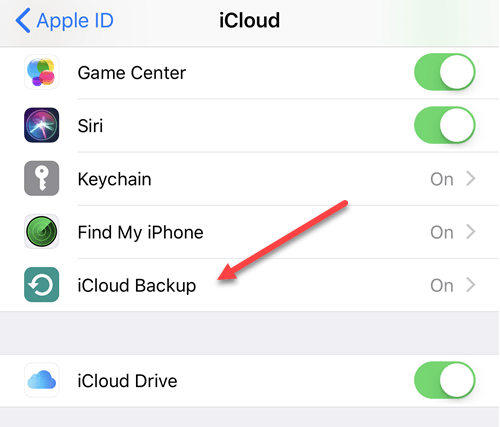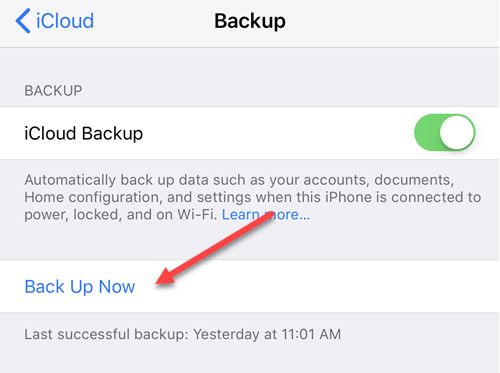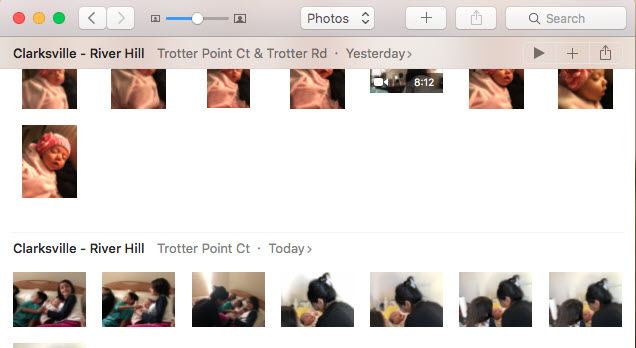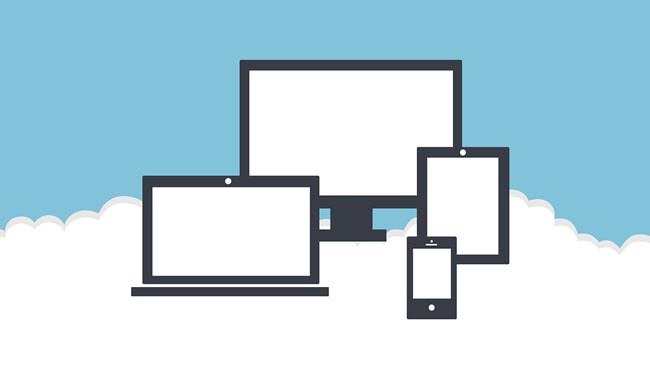Pokud máte iPhone, obzvláště ten nejnovější, pravděpodobně ho použijete pro spouštění mnoha fotografií a videí. Kamery na iPhonech jsou výjimečné a jsou mnohem pohodlnější, než je obrovská zrcadlovka! A pokud jste četli něco online, pravděpodobně jste slyšeli o Drátový spisovatel Mat Honan, který byl napaden a měl svůj iPhone, iPad a MacBook Pro zcela utřel hackery a ztratil všechny jeho vzácné fotografie a videa své dcery, protože on nedělal zálohu. Rychle jsem si uvědomil po přečtení tohoto článku, že pokud někdo měl vymazat iPhone, iPad a MacBook Pro, ztratil bych spoustu velmi důležitých údajů. Zálohuji pravidelně pomocí služby Time Machine a na svém iPhone a iPadu jsem aktivoval iCloud Backup, ale protože mé údaje jsou roztříštěné po celém místě, přesto bych ztratil spoustu věcí.
procházet všechny moje fotografie a videa a nastavení na mých zařízeních a ujistit se, že všechny aktuální věci byly zálohovány externě a všechna nová videa a fotografie pořízené na mém iPhone by byly automaticky zálohovány. V tomto článku vás provedu, co jsem udělal pro správné zálohování všech svých iPhone / iPad / MacBook dat, včetně fotografií a videí.
Metoda 1 - iTunes / iCloud
Nejjednodušší způsob, jak zálohovat vše, je používat iCloud nebo iTunes. Otevřete aplikaci iTunes, připojte zařízení a klikněte pravým tlačítkem na něj a vyberte možnost Zálohování:
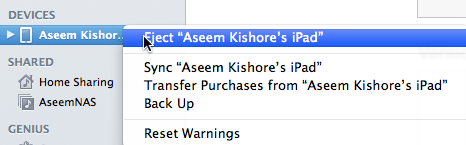
zařízení do iTunes v místním počítači. Všimněte si, že pokud máte zapnutou zálohu iCloud, můžete tuto metodu lokálně zálohovat pomocí této metody. Velmi doporučuji dělat zálohu v iTunes také jako jsem se snažil obnovit iCloud zálohu dříve a to nefungovalo. iCloud je pěkný, ale je to oblak a oblak může někdy jednat hnusně.
Nezapomeňte šifrovat zálohu i při provedení lokální zálohy, která také umožní zálohování ostatních zabezpečených dat.
Chcete-li zapnout zálohu iCloud, přejděte do zařízení Nastavení, klepněte na své jméno a pak na iCloudiCloud Backupsměrem dolů.
Zapněte jej a buď buď nechte zálohu zařízení samostatně, zálohování na iCloud, pokud nechcete čekat. Před spuštěním zálohy se ujistěte, že je vaše zařízení připojeno k napájecímu zdroji a WiFi.
Jediná věc, že pokud např. odstraníte jedno video a chcete jej obnovit, musíte provést úplné obnovení zařízení. Nyní je skvělé, pokud se vaše zařízení zcela vymazá, pak můžete obnovit celou věc ze zálohy a budete mít všechny vaše fotky a videa plus všechno ostatní. Nejlepší volbou je však také povolit iCloud Photo Library (Metoda 2 níže), což je mnohem pohodlnější pro správu fotografií a videí. Nezapomeňte, že iCloud Backup by měl být také povolen.
Metoda 2 - iCloud Photo Library
Pokud si z vašich zařízení Apple vybíráte výhradně fotky a videa, pak stojí za to používat iCloud Photo Library. Ve výchozím nastavení je Apple velmi špatný a poskytuje pouze 5 GB volného úložiště iCloud. To není dost, pokud používáte iPhone jako primární kameru. Naštěstí iCloud není strašně drahý. Za 1 dolar za měsíc získáte 50 GB úložného prostoru a za 3 dolary za měsíc získáte 200 GB úložného prostoru. Poté jednoduše skočí na 2 TB za 10 dolarů za měsíc, což je obrovské množství prostoru.
Chcete-li povolit iCloud Photo Library, přejděte do nastavení, klepněte na své jméno, klepněte na iCloud
>
který je přihlášen pomocí vašeho iCloud ID, bude moci zobrazit všechna videa a obrázky. Je to skvělé, pokud používáte Mac, kde můžete použít i aplikaci Fotografie ve spojení s knihovnou iCloud Photo Library.
Metoda 3 - Aplikace Fotky
Jak bylo uvedeno, je aplikace Photos skvělý nástroj pro správu vaší knihovny, pokud již vlastníte Mac. Aplikace Fotografie se hodí pro ty lidi, kteří chtějí stále dostávat kvalitní fotografie a videa s vylepšenou kamerou, ale chtějí, aby si je mohli prohlížet i ve své iCloud Photo Library.
nastavte jej tak, aby při každém připojení zařízení k počítači Mac automaticky importoval všechny fotografie a videa. Po importu si můžete vybrat, zda je nechat v zařízení nebo je odstranit. Je-li povolena knihovna iCloud Photo Library, všechna importovaná média budou nahrána a zobrazena ve všech vašich zařízeních.
klikněte na Fotkyna liště nabídek a poté klikněte na Předvolby.
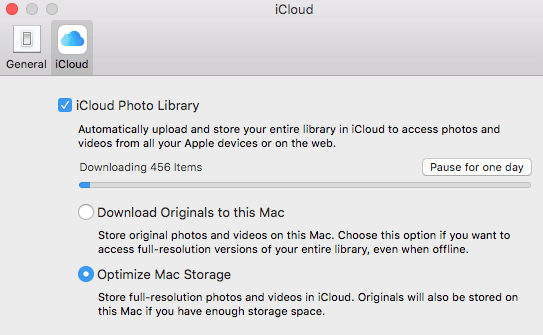 p>Na vašem počítači Mac máte podobné možnosti jako na iPhone: Stáhnout originálynebo Optimalizovat ukládání do Mac. Pokud máte velký pevný disk a dokážete na vaší knihovně iCloud Photo Library na místním pevném disku, doporučuji zvolit Stáhnout originály na tento Mac. V případě, že se něco děje s iCloud strašně špatně, budete mít plnou zálohu všeho na místním zařízení.
p>Na vašem počítači Mac máte podobné možnosti jako na iPhone: Stáhnout originálynebo Optimalizovat ukládání do Mac. Pokud máte velký pevný disk a dokážete na vaší knihovně iCloud Photo Library na místním pevném disku, doporučuji zvolit Stáhnout originály na tento Mac. V případě, že se něco děje s iCloud strašně špatně, budete mít plnou zálohu všeho na místním zařízení.
Jediná věc, kterou se mi nelíbí v aplikaci Fotografie, je, že vše je uloženo v chráněném Apple a není k dispozici v žádné jiné aplikaci. Milovala jsem se pomocí služby Google Picasa, ale to nebylo v letech aktualizováno.
Metoda 4 - Fotky Google / Cloud Storage
Poslední metoda a metoda, je zálohování do služby Fotky Google. Aplikace iPhone a iPad ve službě Google Photos můžete stáhnout a automaticky nahrát fotky a videa. Osobně používám jak Google Photos, tak iCloud, abych vytvořil dvě kopie všech svých fotografií a videí. Může to vypadat jako přehnané, ale já jsem prostě paranoidní.
Ve službě Fotky Google klepněte na tři vodorovné čáry a poté na ikonu ozubeného kola. Klepněte na Backup & amp; Synca zapněte jej. Potom začne synchronizovat všechno ve vaší knihovně fotografií iCloud až po aplikaci Google Photos. Pokud již ve své knihovně fotografií máte velké množství médií, Google Photos bude synchronizovat celou knihovnu.
že přinutí vaše zařízení znovu stáhnout celý obsah z iCloud, aby ho mohl nahrát do služby Fotky Google. To znamená, že vaše zařízení bude na chvíli běhat, dokud nebude dokončeno nahrávání.
Je to určitě nepohodlné, obzvláště poprvé, ale mnohokrát se mi to velmi osvědčilo. Vezla jsem videa a tentýž den byly odstraněny mou milující dcerou z iPhone! Proto se ujistím, že v každém případě se zálohuje na více místech.
Dalším hlavním důvodem, proč zálohuji Google Photos, je to, že odkazuje na Disk Google. Pomocí programu Disk Google můžete synchronizovat celou knihovnu fotografií s jiným počítačem nebo dokonce se síťovým zařízením, jako je NAS. iCloud má také Program Windows pro synchronizaci všeho do počítače, ale nejsem obrovský fanoušek toho, jak to funguje.
Kromě Google Photos můžete opravdu použít jakýkoli cloud služby, kterou chcete. Služba Dropbox, OneDrive a další cloudové služby fungují stejným způsobem, takže pokud jste již vázáni do služby, pokračujte v používání této služby. Jakou metodu používáte k zálohování fotografií a videí iPhone / iPad? Dejte nám vědět v komentářích. Užijte si!